picolé
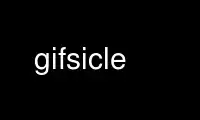
Este é o comando gifsicle que pode ser executado no provedor de hospedagem gratuita OnWorks usando uma de nossas várias estações de trabalho online gratuitas, como Ubuntu Online, Fedora Online, emulador online do Windows ou emulador online do MAC OS
PROGRAMA:
NOME
gifsicle - manipula imagens e animações GIF
SINOPSE
picolé [opções, quadros e nomes de arquivos] ...
DESCRIÇÃO
picolé é um programa de linha de comando poderoso para criar, editar, manipular e
obter informações sobre imagens e animações GIF.
presente normalmente processa arquivos GIF de entrada de acordo com suas opções de linha de comando e
grava o resultado na saída padrão. o -i opção, por exemplo, diz picolé para
entrelaçar suas entradas:
picolé -i < foto.gif > entrelaçado-pic.gif
presente é bom para criar e manipular animações GIF. Por padrão, ele combina dois
ou mais arquivos de entrada em uma animação “flipbook”:
picolé foto1.gif foto2.gif foto3.gif > animação.gif
Use opções como --atraso, --loopcount e --otimizar para ajustar suas animações.
Para modificar arquivos GIF no local, use o --lote opção. Com --lote, picolé irá modificar
os arquivos que você especificar em vez de gravar um novo arquivo na saída padrão. Entrelaçar
todos os GIFs no diretório atual, você poderia dizer:
picolé --lote -i * .gif
Novos usuários podem querer pular para a seção de Exemplos no final.
CONCEITO ÍNDICE
Os conceitos estão à esquerda, relevantes picolé as opções estão à direita.
Animações, alteração de seleções de quadros, alterações de quadros, etc.
disposição --disposição
laço --loopcount
porções de seleções de quadros
menor --otimizar, --cores
velocidade --atraso
Saída ruim --cuidadoso
Cor de fundo --fundo
Cores, mudando --mudar cor, --use-mapa de cores, --dither, --transform-colormap
reduzindo o número --cores, --dither, --gama
Comentários --Comente
Extensões --extensão, --extensão de aplicativo, --extensão-info
Tamanho do arquivo --otimizar, --desotimizar, --cores
Transformações de imagem
corte --cortar, --crop-transparent
lançando --virar-*
redimensionando --redimensionar, --escala
rotativo --rotate- *
Tons de cinza --use-mapa de cores
Entrelaçamento --entrelaçar
Posicionando quadros --posição
Tela, lógica --tela lógica
Seleção de quadros com seleções de quadros (como '# 0')
Transparência --transparente
Advertências --sem avisos
COMANDO LINHA
picoléA linha de comando de consiste em arquivos de entrada GIF e opções. A maioria das opções começa com um
traço (-) ou mais (+); as seleções de quadros, uma espécie de opção, começam com um sinal de número (#).
Qualquer outra coisa é um arquivo de entrada GIF.
picolé lê e processa arquivos de entrada GIF em ordem. Se nenhum arquivo de entrada GIF for fornecido, ou
você dá o nome de arquivo especial '-', ele lê a partir da entrada padrão.
picolé sai com status 0 se não houver erros e status 1 caso contrário.
OPÇÕES
Cada opção tem um formato longo, '--nome-longo-descritivo'. Você não precisa digitar o todo
nome descritivo longo, apenas o suficiente para torná-lo inequívoco.
Algumas opções também têm uma forma abreviada, '-X'. Você pode combinar opções curtas se elas não
aceitar argumentos: '-IIb' é o mesmo que '-I -I -b'. Mas tome cuidado com as opções que fazem
aceitar argumentos: '-blá' meios '-c blá ', não'-c -b -l -a -h'.
Muitas opções também têm um inverso, '--nenhuma opção', que desativa a opção. Você pode virar
fora de uma opção curta '-X'dizendo'+X' em vez de.
Moda Opções
As opções de modo dizem picolé que tipo de saída gerar. Pode haver no máximo um, e
deve preceder todas as entradas GIF.
--mesclar, -m
Combine todas as entradas GIF em um arquivo com vários quadros e grave esse arquivo no
saída padrão. Este é o modo padrão.
--lote, -b
Modifique cada entrada GIF no local lendo e gravando no mesmo nome de arquivo. (Gifs
lidos da entrada padrão são gravados na saída padrão.)
--explodir, -e
Crie um GIF de saída para cada quadro de cada arquivo de entrada. Os GIFs de saída são nomeados
'xxx.000', 'xxx.001', e assim por diante, onde 'xxx' é o nome do arquivo de entrada (ou
o que você especificou com '--resultado') e a extensão numérica é o quadro
número.
--explodir-por-nome, -E
Igual a --explodir, mas grave quaisquer quadros nomeados nos arquivos 'xxx.nome' ao invés de
'xxx.número do quadro'. Os quadros são nomeados usando o '--nome'opção.
Geral Opções
As opções gerais controlam as informações picolé imprime e onde grava sua saída.
As opções de informação e --verbose pode ser desligado com '--sem-X'.
--informações, -I
Imprima uma descrição legível de cada GIF de entrada para a saída padrão, ou
qualquer arquivo que você especificar com -o. Esta opção suprime a saída normal e não pode
ser combinado com opções de modo como --lote. Se você der dois --informações or -I opções,
no entanto, as informações são impressas com erro padrão e a saída normal ocorre como
de sempre.
--color-info, --cinfo
Como --informações, mas também imprime informações sobre os mapas de cores dos arquivos de entrada.
--extensão-info, --xinfo
Como --informações, mas também imprime quaisquer extensões GIF não reconhecidas em um despejo hexadecimal(1 curtida
formato.
--size-info, --sinfo
Como --informações, mas também imprime informações sobre tamanhos de imagem compactados.
--Socorro, -h
Imprima informações de uso e saia.
-o lima
--resultado lima
Enviar saída para lima. O nome de arquivo especial '-' significa a saída padrão.
--verbose, -V
Imprime informações de progresso (arquivos lidos e gravados) para erro padrão.
--sem avisos, -w
Suprima todas as mensagens de aviso.
--no-ignore-erros
Saia com o status 1 ao encontrar um GIF muito errado. O padrão é ativar a confusão.
--versão
Imprima o número da versão e algumas informações curtas sem garantia e saia.
--cuidadoso
Escreva GIFs ligeiramente maiores que evitem bugs em algumas outras implementações de GIFs. Algum
As versões do Java e do Internet Explorer não podem exibir os GIFs mínimos corretos que
Gifsicle produz. Use o --cuidadoso opção se você estiver tendo problemas com um
imagem particular.
--conservar-memória
Economize o uso de memória em detrimento do tempo de processamento. Isso pode ser útil se você
estão processando GIFs grandes em um computador sem muita memória.
--próximo arquivo
Permite que os arquivos de entrada contenham várias imagens GIF concatenadas. Se um nome de arquivo aparecer
várias vezes na linha de comando, picolé vai ler uma nova imagem do arquivo de cada
Tempo. Esta opção pode ajudar os scripts a evitar a necessidade de arquivos temporários. Por exemplo,
para criar um GIF animado com três quadros com atrasos diferentes, você pode executar
"picolé --próximo arquivo -d10 - -d20 - -d30 - > fora.gif"e escreva as três imagens GIF,
em sequência, para picoléentrada padrão de.
--multiarquivo
Como --próximo arquivo, mas leia as muitos GIF imagens as possível de cada arquivo. Esta opção
destina-se a scripts. Por exemplo, para mesclar um número desconhecido de imagens GIF em um
animação única, execute "picolé --multiarquivo - > fora.gif"e escrever as imagens GIF, em
seqüência, para picoléentrada padrão de. Qualquer seleção de quadro se aplica apenas ao último
arquivo na concatenação.
quadro Seleções
Uma seleção de quadro diz picolé quais quadros usar do arquivo de entrada atual. Eles são
útil apenas para animações, já que GIFs não animados têm apenas um quadro. Aqui está o
formulários aceitáveis para especificações de quadro.
#Números Selecione o quadro Números. (O primeiro quadro é '#0'. Números negativos contam para trás
do último quadro, que é '# -1'.)
#número1-número2 Selecione os quadros número1 NFT`s número2.
#número1- Selecione os quadros número1 através do último quadro.
#nome Selecione a moldura chamada nome.
O caractere '#' tem um significado especial para muitos shells, portanto, geralmente você precisa citá-lo.
Por exemplo,
picolé feliz.gif "# 0"
usa o primeiro quadro de happy.gif;
picolé feliz.gif "# 0-2"
usa seus três primeiros quadros; e
picolé feliz.gif "# -1-0"
usa seus quadros na ordem inversa (começando do quadro # -1 - o último quadro - e terminando
no quadro # 0 - o primeiro).
A ação realizada com os quadros selecionados depende do modo atual. No modo de mesclagem,
apenas os quadros selecionados são mesclados no GIF de saída. No modo batch, apenas o selecionado
os quadros são modificados; outros quadros permanecem inalterados. No modo de explosão, apenas o selecionado
os quadros são explodidos em GIFs de saída.
quadro Mudar Opções
As opções de mudança de quadro inserem novos quadros em uma animação ou substituem ou excluem quadros que
já existe. Algumas coisas - por exemplo, mudar um quadro em uma animação - são
difícil de expressar com seleções de quadros, mas fácil com mudanças de quadros.
--excluir quadros [quadros...]
Apagar quadros do GIF de entrada.
--inserir-antes quadro outros-GIFs
inserção outros-GIFs antes quadro no GIF de entrada.
--acrescentar outros-GIFs
Acrescentar outros-GIFs para o GIF de entrada.
--substituir quadros outros-GIFs
Substituir quadros do GIF de entrada com outros-GIFs.
--feito
Conclua o conjunto atual de alterações de quadro.
A quadros argumentos são seleções de quadro (veja acima). Esses argumentos sempre se referem a
quadros do original GIF de entrada. Então, se 'a.gif' tem 3 frames e 'b.gif' tem um, este
comando
picolé a.gif --excluir "# 0" --substituir "# 2" b.gif
irá produzir uma animação de saída com 2 quadros: 'a.gif' quadro 1 e, em seguida, 'b.gif'.
A outros-GIFs argumentos são qualquer número de arquivos de entrada GIF e seleções de quadros. Esses
as imagens são combinadas no modo de mesclagem e adicionadas ao GIF de entrada. o outros-GIFs durar até
a próxima opção de mudança de quadro, então este comando substitui o primeiro quadro de 'in.gif' por
a fusão de 'a.gif' e 'b.gif':
picolé -b em.gif --substituir "# 0" a.gif b.gif
Este comando, no entanto, substitui o primeiro quadro de 'in.gif' por 'a.gif' e então
processa 'b.gif' separadamente:
picolé -b em.gif --substituir "# 0" a.gif --feito b.gif
Aviso: você não deve usar seleções de quadros e alterações de quadros no mesmo GIF de entrada.
Imagem Opções
As opções de imagem modificam as imagens de entrada - alterando seu entrelaçamento, transparência e
colheita, por exemplo. As opções de imagem têm três formas: '--X','--sem-X'e'--mesmo-X'.
A '--X'forma seleciona um valor para o recurso, o'--sem-X'formulário desativa o recurso,
e a '--mesmo-X'forma significa que o valor do recurso é copiado de cada entrada. o
o padrão é sempre '--mesmo-X'. Por exemplo, -background ="# 0000FF" define o plano de fundo
cor para azul, - sem fundo desativa a cor de fundo (definindo-a como 0) e
- mesmo fundo usa cores de fundo existentes nas imagens de entrada. Você pode dar a cada opção
várias vezes; por exemplo,
picolé -b -O2 -i a.gif --mesmo-entrelaçamento b.gif c.gif
fará com que 'a.gif' seja entrelaçado, mas deixe 'b.gif' e 'c.gif' entrelaçados apenas se estiverem
já.
-B cor
--fundo cor
Defina o fundo do GIF de saída para cor. O argumento pode ter as mesmas formas que em
que o --transparente opção abaixo.
--cortar x1,y1-x2,y2
--cortar x1,y1+larguraxaltura
Corte os seguintes quadros de entrada para uma área retangular menor. O canto superior esquerdo de
este retângulo é (x1,y1); você pode fornecer o canto inferior direito, (x2,y2), ou
a largura e a altura do retângulo. No x1,y1+larguraxaltura Formato, largura e
altura pode ser zero ou negativo. Uma dimensão zero significa que a área de corte vai para o
borda da imagem; uma dimensão negativa traz à área de recorte muitos pixels
de volta da borda da imagem. Por exemplo, --cortar 2,2 + -2x-2 irá cortar 2 pixels de cada
lado da imagem de entrada. O corte ocorre antes de qualquer rotação, inversão,
redimensionamento ou posicionamento.
--crop-transparent
Corte todas as bordas transparentes dos quadros de entrada a seguir. Isso acontece depois de qualquer
corte devido ao --cortar opção. Funciona nas imagens de entrada brutas; por exemplo, qualquer
opções de transparência ainda não foram aplicadas.
--inverter-horizontal
--flip-vertical
Vire os quadros a seguir horizontal ou verticalmente.
-i
--entrelaçar
Ative o entrelaçamento.
-S larguraxaltura
--tela lógica larguraxaltura
Defina a tela lógica de saída para larguraxaltura. --no-logical-screen define a saída
tela lógica para o tamanho do maior quadro de saída, enquanto --mesma tela lógica
define a tela lógica de saída para a maior tela lógica de entrada. --tela é um
sinônimo de --tela lógica.
-p x,y
--posição x,y
Defina as seguintes posições dos quadros para (x,y). - sem posição significa --posição 0,0.
Normalmente, --posição x,y coloca cada quadro seguinte exatamente em x,y. No entanto, se um
toda a animação é inserida, x,y é tratada como a posição da animação.
--girar-90
--girar-180
--girar-270
Gire os quadros a seguir em 90, 180 ou 270 graus. --não-girar desliga qualquer
rotação.
-t cor
--transparente cor
Realizar cor transparente nos quadros a seguir. Cor pode ser um índice de mapa de cores
(0-255), uma especificação de cor hexadecimal (como "# FF00FF" para magenta), ou barra ou
valores separados por vírgula de vermelho, verde e azul (cada um entre 0 e 255).
Extensão Opções
As opções de extensão adicionam informações não visuais ao GIF de saída. Isso inclui nomes,
comentários e extensões genéricas.
--extensão de aplicativo nome do aplicativo extensão
Adicionar uma extensão de aplicativo chamada nome do aplicativo e com o valor extensão ao
GIF de saída. --no-app-extensions remove extensões de aplicativo da entrada
imagens.
-c texto
--Comente texto
Adicione um comentário, texto, para o GIF de saída. O comentário será colocado antes do próximo
quadro no fluxo. --sem comentários remove comentários das imagens de entrada.
--extensão número extensão
Adicionar um ramal numerado número e com o valor extensão para o GIF de saída.
Sessão pode ser em decimal, octal, hexadecimal, ou pode ser um único caractere como 'n', cujo
O valor ASCII é usado. --sem extensões (ou +x) remove extensões da entrada
imagens.
-n texto
--nome texto
Defina o nome do próximo quadro para texto. Este nome é armazenado como uma extensão na saída
GIF (número de extensão 0xCE, seguido pelos caracteres do nome do quadro).
--nomes remove extensões de nome das imagens de entrada.
Animação Opções
As opções de animação se aplicam a animações GIF ou a quadros individuais em animações GIF. Como
com opções de imagem, a maioria das opções de animação tem três formas, '--X','--sem-X', e
'--mesmo-X', e você pode dar opções de animação várias vezes; por exemplo,
picolé -b a.gif -d50 "# 0" "# 1" -d100 "# 2" "# 3"
define os atrasos dos quadros 0 e 1 a 50 e dos quadros 2 e 3 a 100.
-d tempo
--atraso tempo
Defina o atraso entre os quadros para tempo em centésimos de segundo.
-D método
--disposição método
Defina o método de descarte para os seguintes quadros para método. Eliminação de uma moldura
método determina como um visualizador deve remover o quadro quando é hora de exibir o
seguinte. Forma pode ser um número entre 0 e 7 (embora apenas 0 a 3 sejam
geralmente significativo), ou um destes nomes: Nenhum (deixe a moldura visível para
quadros futuros para construir), como é (igual a "nenhum"), fundo (ou bg) (substitua o
quadro com o fundo), ou anterior (substitua a moldura pela área do
quadro anterior exibido). --não-disposição significa --disposição=Nenhum.
-l[contar]
--loopcount[=contar]
Defina a extensão de loop do Netscape para contar. Contar é um número inteiro, ou para sempre fazer loop
indefinidamente. Se você fornecer um --loopcount opção sem especificar contar, Gifsicle vai
usar para sempre. --no-loopcount (o padrão) desativa o loop.
Defina a contagem de loop para um a menos do que o número de vezes que você deseja que a animação
corre. Uma animação com --no-loopcount mostrará cada quadro uma vez; --loopcount= 1 vontade
loop uma vez, mostrando assim cada quadro duas vezes; e assim por diante. Observe que --loopcount= 0 é
equivalente a --loopcount= para sempre, não --no-loopcount.
-O[nível]
--otimizar[=nível]
Otimize as animações GIF de saída para obter espaço. Nível determina quanta otimização é
feito; níveis mais altos demoram mais, mas podem ter melhores resultados. Há atualmente
três níveis:
-O1 Armazena apenas a parte alterada de cada imagem. Este é o padrão.
-O2 Também usa transparência para reduzir ainda mais o arquivo.
-O3 Experimente vários métodos de otimização (geralmente mais lentos, às vezes com resultados melhores).
Outros sinalizadores de otimização fornecem controle mais refinado.
-Mantenha-se vazio
Preserve quadros transparentes vazios (eles são eliminados por padrão).
Você também pode estar interessado em outras opções para reduzir GIFs, como -k e
--sem extensões.
-U
--desotimizar
Unoptimize animações GIF em um formulário fácil de editar.
As animações GIF são frequentemente otimizadas (veja --otimizar) para torná-los menores e mais rápidos
para carregar, o que infelizmente os torna difíceis de editar. --desotimizar alterar
GIFs de entrada otimizados em GIFs não otimizados, onde cada quadro é um fiel
representação do que um usuário veria naquele ponto da animação.
Imagem Transformação Opções
As opções de transformação de imagem se aplicam a GIFs inteiros à medida que são lidos ou gravados. Eles podem ser
desligado com '--nenhuma opção'.
--redimensionar larguraxaltura
Redimensione o GIF de saída para larguraxaltura. Ou largura or altura pode ser um sublinhado
'_'. Se o argumento for largurax_, então o GIF de saída é dimensionado para largura pixels de largura
sem alterar sua proporção de aspecto. Uma operação análoga é realizada para _xaltura.
O redimensionamento ocorre depois que todos os quadros de entrada foram combinados e antes da otimização.
O redimensionamento usa dimensões lógicas da tela; se o fluxo de entrada tem uma lógica incomum
tela (muitos exibidores de GIF ignoram telas lógicas), você pode querer fornecer
--no-logical-screen (ou +S) para redefini-lo para picolé usa dimensões de imagem em vez disso.
Veja também --resize-método.
--resize-largura largura
--resize-altura altura
Como --redimensionar largurax e --redimensionar _xaltura respectivamente.
--resize-ajuste larguraxaltura
Como --redimensionar, mas redimensiona o GIF de saída para caber dentro um retângulo com dimensões
larguraxaltura. A proporção do GIF permanece inalterada. Nenhum redimensionamento é executado se
o GIF já se encaixa no retângulo determinado. Qualquer largura or altura pode ser um
sublinhado '_', que é tratado como infinito.
--resize-fit-largura largura
--resize-ajuste-altura altura
Como --resize-ajuste largurax e --resize-ajuste _xaltura respectivamente.
--escala Fator X[xFator Y]
Dimensione a largura e altura do GIF de saída em Fator X e Fator Y. Se Fator Y não é
dado, o padrão é Fator X. O escalonamento acontece depois que todos os quadros de entrada foram
combinado e antes da otimização.
--resize-método método
Defina o método usado para redimensionar as imagens. O método de 'amostra' é executado muito rapidamente, mas quando
redução de imagens, ele produz resultados ruidosos. O método 'mix' é um pouco mais lento,
mas produz resultados de melhor aparência. O método padrão atualmente é 'mix'.
Detalhes: os métodos de redimensionamento diferem mais ao reduzir imagens. O método de 'amostra' é
um amostrador de pontos. Cada posição de pixel na imagem de saída é mapeada para exatamente um pixel
posição na entrada, portanto, ao reduzir, as linhas e colunas completas da entrada são
derrubado. Os outros métodos usam todos os pixels de entrada, o que geralmente produz melhor
olhando imagens. O método 'box', um amostrador de caixa, é mais rápido do que o mais complexo
filtra e produz resultados um pouco mais nítidos, mas haverá anomalias quando
redução das imagens em uma pequena quantidade em uma dimensão. (Alguns pixels de saída irão
corresponderá a exatamente 1 linha ou coluna de entrada, enquanto outras corresponderão a exatamente
2 linhas ou colunas de entrada.) O método 'mix' é um interpolador bilinear completo. Isto é
mais lento e produz resultados um tanto embaçados, mas evita essas anomalias.
Gifsicle também suporta vários reamostradores complexos, incluindo Catmull-Rom cúbico
reamostragem ('catrom'), o filtro Mitchell-Netravali ('mitchell'), um Lanczos de 2 lóbulos
filtro ('lanczos2') e um filtro Lanczos de 3 lóbulos ('lanczos3'). Esses filtros são
mais lento ainda, mas pode fornecer resultados melhores e mais nítidos.
--resize-cores n
Permita que o Gifsicle adicione cores intermediárias ao redimensionar as imagens. Normalmente, Gifsicle's
os algoritmos de redimensionamento usam as paletas de cores das imagens de entrada sem alterações. Ao encolher
imagens com muito poucas cores (por exemplo, imagens em preto e branco puras), adicionando
as cores podem melhorar os resultados. Exemplo: --resize-cores 64 permite que o Gifsicle adicione
cores intermediárias para imagens com menos de 64 cores de entrada.
Cor Opções
As opções de cores se aplicam a GIFs inteiros à medida que são lidos ou gravados. Eles podem ser desligados
com '--nenhuma opção'.
-k Números
--cores Números
Reduza o número de cores distintas em cada GIF de saída para Números ou menos. Num devemos ser
entre 2 e 256. Isso pode ser usado para reduzir os GIFs de saída ou eliminar qualquer local
tabelas de cores.
Normalmente, um grupo adaptável de cores é escolhido na tabela de cores existente. Vocês
pode afetar este processo com o --método de cor opção ou dando seu próprio mapa de cores
de --use-mapa de cores. Gifsicle pode precisar adicionar uma cor adicional (fazendo Números+1 em
todos) se houver transparência na imagem.
--método de cor método
Determine como um mapa de cores menor é escolhido. 'diversidade', o padrão, é xv(1) de
algoritmo de diversidade, que usa um subconjunto estrito das cores existentes e geralmente
produz bons resultados. 'diversidade de mistura'é uma modificação disso: alguma cor
os valores são combinados a partir de grupos de cores existentes. 'corte médio'é o corte mediano
algoritmo descrito por Heckbert. --método é sinônimo de --método de cor.
-f
--dither[=método]
Quando --dither está ligado e o mapa de cores é alterado, combinações de cores são usadas para
cores faltantes aproximadas. Parece melhor, mas torna os arquivos maiores e pode causar
artefatos de animação, por isso está desativado por padrão.
Especifique um algoritmo de pontilhamento com o opcional método argumento. O padrão,
'Floyd-Steinberg', usa a difusão de erro Floyd-Steinberg. Isso geralmente parece melhor, mas
pode causar artefatos de animação, porque as opções de pontilhamento variam de quadro para
quadro. Gifsicle também suporta algoritmos de pontilhamento ordenados que evitam a animação
artefatos. O 'ro64'modo usa um grande padrão de aparência aleatória e geralmente
produz bons resultados. O 'o3','o4'e'o8'modos usam menor, mais regular
padrões. O 'ordenadoO modo 'escolhe um bom algoritmo de pontilhamento ordenado. Para especial
efeitos, experimente os modos de meio-tom 'meio-tom','halftone quadrado'e'diagonal'. Algum
Os modos aceitam parâmetros opcionais usando vírgulas. Os modos de meio-tom assumem um tamanho de célula e
um limite de cor: 'meio-tom, 10,3'cria células de meio-tom de 10 pixels de largura, onde cada célula
usa até 3 cores.
--gama gama
Defina a correção de gama para gama, que pode ser um número real ou 'srgb'. Aproximadamente
falando, os números mais altos exageram as sombras e os números mais baixos exageram os destaques.
O padrão é a função definida pelo espaço de cores sRGB padrão, que geralmente
funciona bem. (Seus efeitos são semelhantes a --gama= 2.2.) Gifsicle usa correção gama
ao escolher uma paleta de cores (--cores) e ao pontilhar (--dither).
--mudar cor color1 color2
Mudar color1 para color2 nos seguintes GIFs de entrada. (O cor argumentos têm o
mesmas formas que no -t opção.) Mude várias cores, dando a opção múltipla
vezes. As mudanças de cor não interferem umas nas outras, então você pode trocar dois com segurança
cores com '--mudar cor color1 color2 --mudar cor color2 color1'. Todos eles
entram em vigor quando um GIF de entrada é lido. - sem mudança de cor cancela todas as mudanças de cor.
--transform-colormap comando
Command deve ser um comando shell que lê a entrada padrão e escreve para
saída padrão. Cada mapa de cores no GIF de saída é traduzido em mapa de cores de texto
formato (ver --use-mapa de cores abaixo) e canalizado para o comando. A saída desse comando
gera (que também deve estar no formato de mapa de cores de texto) substituirá a entrada
mapa de cores. A substituição não considera a correspondência de cores, então os pixels que usavam cores
ranhura n na entrada ainda usará o slot de cor n na saída.
--use-mapa de cores mapa de cores
Mude a imagem para usar mapa de cores. Cada pixel da imagem é alterado para o mais próximo
combinar em mapa de cores (ou se --dither está ativado, para uma combinação pontilhada de cores em
mapa de cores). Mapa de cores pode ser web para a “paleta segura para a Web” de 216 cores; cinza para
tons de cinza; bw para preto e branco; ou o nome de um arquivo. Esse arquivo deve ser
um arquivo de texto (o formato é descrito abaixo) ou um arquivo GIF, cujo mapa de cores global irá
ser usado. Se --cores=N também é dado, um N-sized subconjunto de mapa de cores será usada.
Os arquivos de mapa de cores de texto usam este formato:
; cada linha sem comentário representa uma cor, "vermelho verde azul"
; cada componente deve estar entre 0 e 255
0 0 0; assim
255 255 255
; ou use a notação hexadecimal da web
#ffffff; assim
EXEMPLOS
Primeiro, vamos criar uma animação, 'anim.gif':
picolé a.gif b.gif c.gif d.gif > anime.gif
Esta animação se moverá muito rapidamente: como não especificamos um atraso, um navegador
percorra os quadros o mais rápido possível. Vamos desacelerar e pausar 5 segundos
entre os quadros, usando o --atraso opção.
picolé --atraso 50 a.gif b.gif c.gif d.gif > anime.gif
Se também quisermos que o GIF faça um loop três vezes, podemos usar --loopcount:
picolé -d 50 --loop = 3 a.gif b.gif c.gif d.gif > anime.gif
(Em vez de digitar --atraso novamente, usamos sua forma abreviada, -d. Muitas opções têm curto
formulários; você pode vê-los executando 'picolé --Socorro'. Também abreviamos --loopcount para
--ciclo, o que está OK, pois nenhuma outra opção começa com 'loop'.)
Para explodir 'anim.gif' em seus quadros de componentes:
picolé --explodir anime.gif
ls anim.gif *
anim.gif anim.gif.000 anim.gif.001 anim.gif.002 anim.gif.003
Para otimizar 'anim.gif':
picolé -b -O2 anime.gif
Para alterar o segundo quadro de 'anim.gif' para 'x.gif':
picolé -b --desotimizar -O2 anime.gif --substituir "# 1" x.gif
--desotimizar é usado porque 'anim.gif' foi otimizado na última etapa. Editando individual
frames em GIFs otimizados é perigoso sem --desotimizar; quadros seguindo a mudança
o quadro pode ser corrompido pela alteração. Claro, isso pode ser o que você deseja.
Observe que --desotimizar e --otimizar pode estar ligado simultaneamente. --desotimizar afeta
entrada Arquivos GIF, enquanto --otimizar afeta saída Arquivos GIF.
Para imprimir informações sobre o primeiro e o quarto quadros de 'anim.gif':
picolé -I "# 0" "# 3" < anime.gif
Para tornar o preto a cor transparente em todos os GIFs no diretório atual, e também
imprimir informações sobre cada um:
picolé -bII --trans "# 000000" * .gif
Dando -I duas vezes força a saída normal a ocorrer. Com apenas um -I, os GIFs não seriam
modificado.
Para alterar 'anim.gif' para usar um subconjunto de 64 cores da paleta segura para a Web:
picolé -b --colors = 64 --use-col = web anime.gif
Para fazer uma versão pontilhada em preto e branco de 'anim.gif':
picolé --dither --use-col = bw anime.gif > anime-bw.gif
Para sobrepor um GIF sobre outro - produzindo um GIF de saída de um quadro que se parece com o
sobreposição das duas entradas - uso picolé em dobro:
picolé fundo.gif topo.gif | picolé -U "# 1" > resultado.gif
Use gifsicle online usando serviços onworks.net